Configuration d'un iPhone sous iOS 5
 Genitouch
Genitouch- Il y a 14 ans (Màj il y a 5 ans)
- 💬 14 coms
- 🔈 Écouter
 Aujourd'hui, nous allons voir comment configurer votre iPhone, c'est à dire effectuer tous les réglages nécessaires lors de sa première utilisation.
Aujourd'hui, nous allons voir comment configurer votre iPhone, c'est à dire effectuer tous les réglages nécessaires lors de sa première utilisation.
Comme d'habitude sur iPhoneSoft, voici une nouvelle astuce pour les débutants qui vient garnir la section iPhone facile...
Ces petites astuces aident souvent les débutants mais peuvent également parfois surprendre les plus experts d'entre nous !
Pour les débutants, nous vous rappelons que vous pouvez consulter notre lexique pour iPhone, iPod et iPad.
Si vous rencontrez des problèmes ou si vous voulez partager vos expériences, n’hésitez pas à vous diriger vers le forum iPhoneSoft.
Tuto pour configurer son nouvel iPhone
Avec l'arrivée de l'iOS 5, vous pouvez désormais activer votre iPhone sans iTunes, donc sans ordinateur (une connexion WiFi ou 3G est tout de même requise).
Aussi, voici la marche à suivre :
Après avoir effectué le slide pour déverrouiller votre appareil, une page va apparaitre pour choisir votre langue et un pop-up s'affichera pour vous informer que vous devez insérer une carte SIM dans votre iPhone pour l'activer.

Tout d'abord, munissez-vous de l’extracteur de carte SIM (que vous trouverez fixé à la notice d'utilisation) ou d'un trombone assez fin. Insérez un de ces deux objets dans l'orifice prévue à cet effet sur le coté droit de votre iPhone (ou en haut à coté du bouton power pour les anciens modèles) et appuyez fermement jusqu'à ce que le tiroir s'éjecte. Déposez votre carte SIM dans le tiroir et replacez le dans l'iPhone (si le nom de l'opérateur ne s'affiche pas, c'est normal il apparaîtra après le changement de langue).

Cette manipulation faite, choisissez votre langage puis appuyez sur la flèche en haut à droite.
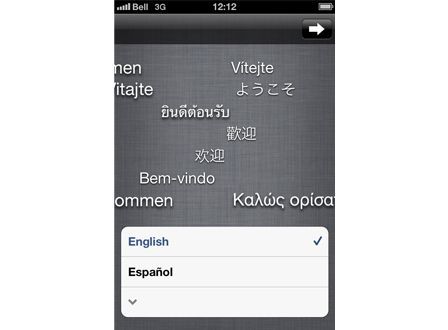
Ensuite, choisissez votre pays parmi la liste proposée.
A l'étape suivante, il vous est demandé d'activer ou non la localisation de votre iPhone. Pour information, le service de localisation permet à l'application Plans et d'autres de récupérer des données concernant votre position géographique.
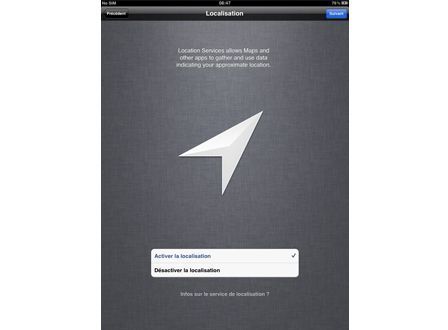
Connectez-vous alors à un réseau sans fil (WiFi). Notez que cette étape est facultative et vous pouvez la passer si nécessaire.
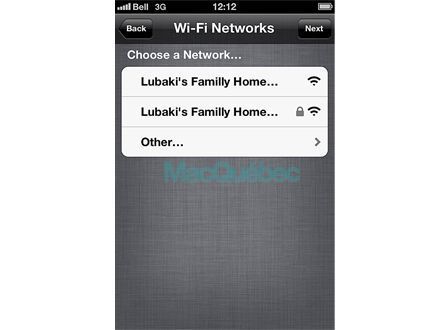
Rentrons dans la configuration à proprement parler et choisissez comment configurer votre iPhone. Vous avez le choix entre :
- Comme nouvel iPhone (Votre iPhone n'aura aucune application)
- Restaurer à partir d'iCloud (Votre iPhone récupérera la sauvegarde iCloud faite à partir d'un autre iDevice)
- Restaurer à partir d'une sauvegarde iTunes (Votre iPhone récupérera une sauvegarde iTunes enregistrée au préalable)
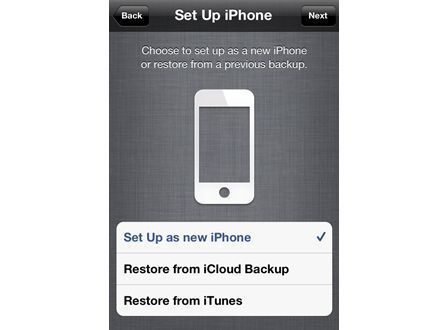
Ensuite, vous devez renseigner votre identifiant Apple ou en créer un. Cet identifiant sert à configurer iCloud, l'App Store et l'iTunes Store.
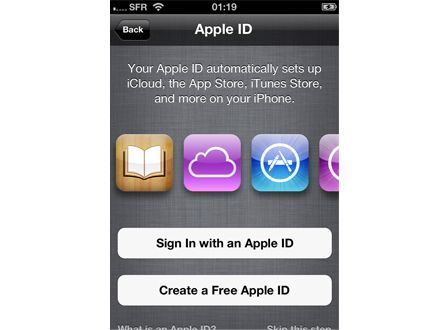
Après avoir cliqué sur la flèche en haut à droite, vous devez lire les conditions générales et les accepter.
Pour résumer, iCloud vous offre la possibilité de sauvegarder vos photos, applications, contacts, et bien plus afin de les récupérer ultérieurement ou sur d'autres iDevices. Retrouvez notre guide complet pour tout comprendre sur iCloud et comment l'utiliser. Choisissez ensuite l'endroit où sera votre sauvegarde : sur iCloud ou sur votre ordinateur. (la première proposition étant la meilleure pour la plupart d'entre vous)
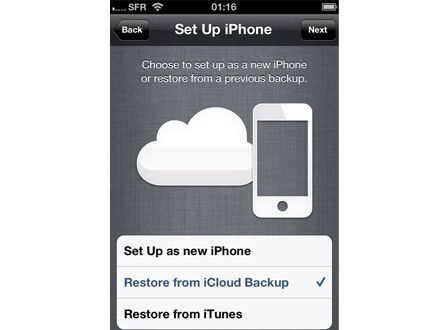
Après, vous devez choisir si vous souhaitez activer la fonction "localiser mon iPhone" qui vous permet en cas de perte de votre iPhone de le localiser, de le faire sonner, de le verrouiller avec un code, de supprimer toutes les données présentes dessus ou encore d'afficher un message sur celui-ci

Lors de l'étape suivante, Apple vous propose de leur envoyer ou pas les rapports d'erreurs que vous rencontrerez. Par prudence, nous vous conseillons de ne pas les envoyer si vous comptez jailbreaker votre iPhone (dans l'hypothèse ou un jailbreak stable venait à sortir)
L'étape suivante intitulée "enregistrement" permet de recevoir sur votre adresse email les dernières informations sur votre produit et d'avoir un accès plus rapide à l'assistance.
C'est fini, vous avez entièrement configuré votre iPhone et vous pouvez maintenant l'utiliser et en profiter au maximum !
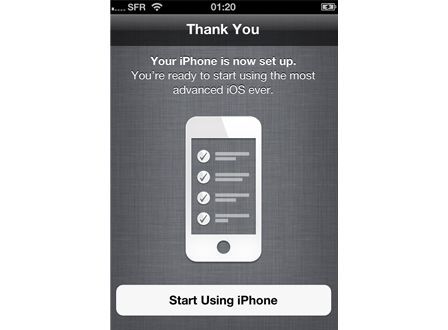

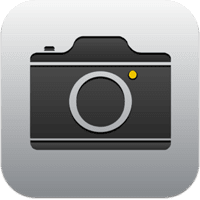 CES 2026 : ShiftCam ProRig, la cage pensée pour l'iPhone Pro
CES 2026 : ShiftCam ProRig, la cage pensée pour l'iPhone Pro

















